Clip de texto#
El clip de texto permite mostrar un texto en el Editor de video. El clip mostrará en la secuencia final el texto que se haya insertado en su campo de texto.
Truco
Todos los clips de texto en una secuencia de video podrán ser exportados como un archivo SubRip. Esto resultará útil cuando se quiera utilizar los clips de texto como subtítulos.
Opciones#
- Texto
El texto mostrado.
- Ancho de ajuste
Ajusta el texto en el porcentaje especificado del ancho del marco, al definir este valor en cero se desactivará el ajuste del texto.
Style#
- Tipografía
Menú de bloque de datos para elegir qué archivo de tipografía será usado para procesar el texto.
- Negrita
Utiliza una tipografía en negrita con una apariencia visual fuerte/gruesa.
- Itálica
Utilizar una fuente itálica con una apariencia visual inclinada.
- Tamaño
Tamaño del texto.
- Color
El color del texto.
- Sombra
Se creará una sombra de color especificado debajo del texto.
- Shadow Angle
Defines the position of the shadow as an angle, 0° being to the right and 90° being below.
- Shadow Offset
Amount to shift the shadow compared to the normal text.
- Shadow Blur
Amount to blur the shadow.
- Contorno
Creates a line with the defined color enclosing the shape of the text.
- Outline Width
The thickness of the outline.
- Caja
Se creará un fondo para el texto para mejorar la legibilidad y claridad del texto en algunas ocasiones. El color y la opacidad de la caja puede ser ajustada usando el seleccionador de colores.
- Tamaño del marco
Distancia hasta la que se extenderá el marco del texto, a partir del límite de los caracteres de la tipografía. La distancia es medida como un factor del ancho de la imagen.
Organizar#
- Posición X, Y
Permite posicionar del texto en los ejes X e Y.
- Ancla X, Y
Punto de anclaje horizontal (X) o vertical (Y) del texto, en relación a la posición.
Ejemplo#
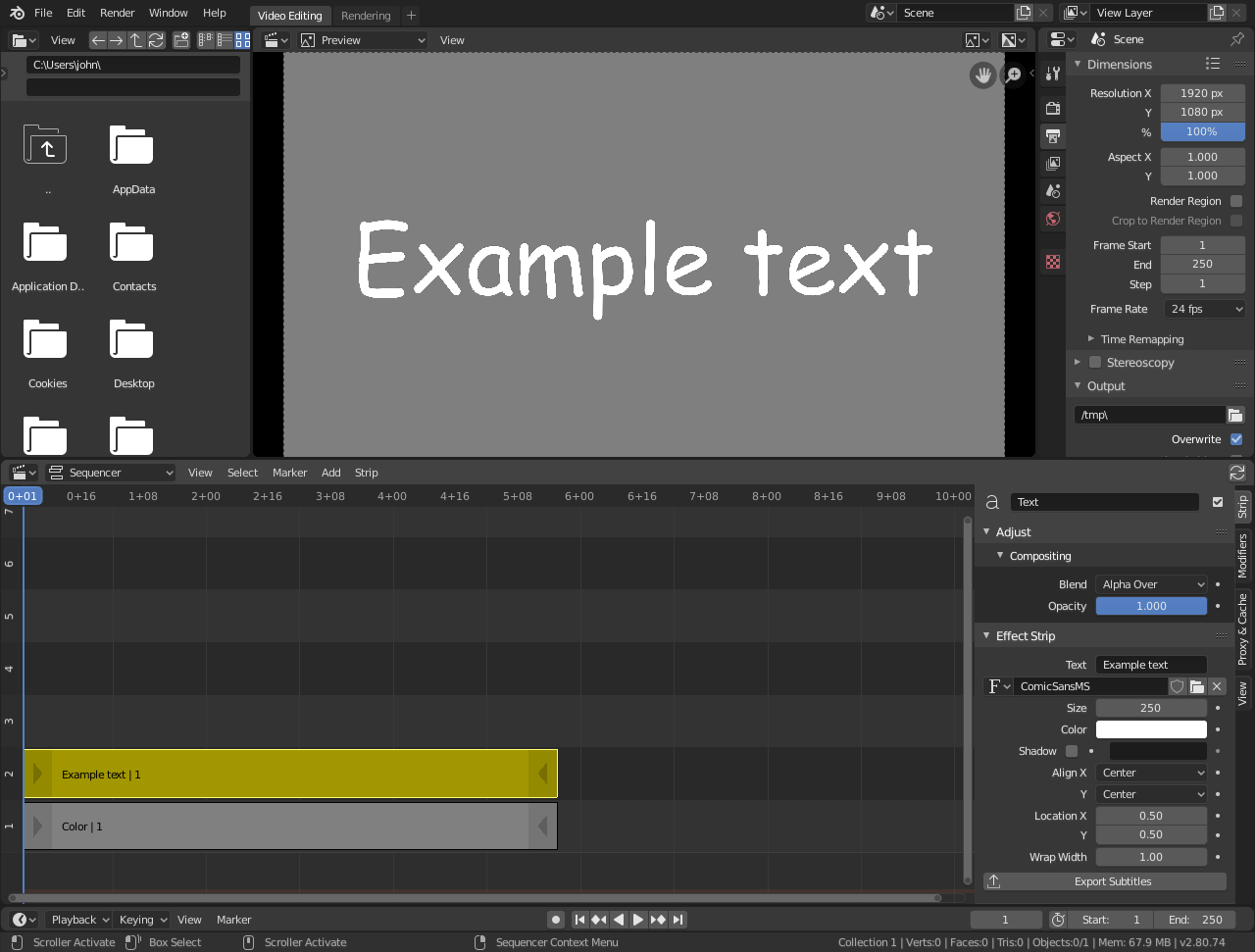
El efecto de Texto.#